Algemene Handleiding. maakt het u makkelijk!
|
|
|
- Laurens de Veen
- 7 jaren geleden
- Aantal bezoeken:
Transcriptie
1 Algemene Handleiding maakt het u makkelijk! Contact: TVI Taxatie Validatie Instituut Postbus AL Enschede Telefoon: Website: info@tvi.nl Versie 2.1 Page 1 of 14 Uitgiftedatum:
2 1. Inleiding 3 2. Het gebruik van Het gebruik van het tabblad Mijn taxatierapporten Nieuw rapport aanmaken Taxatierapport uitwerken 8 3. Het gebruik van m.taxatool.nl Het gebruik van het tabblad Mijn taxatierapporten Nieuw rapport aanmaken Taxatierapport uitwerken Taxatool en TVI ( 14 Versie 2.1 Page 2 of 14 Uitgiftedatum:
3 1. Inleiding Taxatool is eigendom van TVI Taxatie Validatie Instituut. Met taxatool kunnen taxateurs hun taxaties online uitwerken. Taxatool is 24/7 toegankelijk, oftewel: beschikt u over internet, dan beschikt u over taxatool! Taxatool is door haar logische opbouw eenvoudig en direct te gebruiken. M.taxatool is een aanvulling op Door middel van een verkort opnameformulier kan op locatie al begonnen worden met het uitwerken van het taxatierapport. De gegevens die ingevuld worden in het opnameformulier, zullen gesynchroniseerd worden met Zo werkt u snel en efficiënt! Deze handleiding omschrijft hoe u optimaal gebruik kunt maken van én m.taxatool. Mocht u na het lezen van deze handleiding nog vragen hebben, wij zijn u graag van dienst! Versie 2.1 Page 3 of 14 Uitgiftedatum:
4 2. Het gebruik van Met taxatool is het unieke inzicht van de taxateur vertaald in de meest gebruiksvriendelijke online taxatiesoftware voor de taxateur. Taxatool is gratis voor taxateurs die hun taxatierapporten laten valideren bij TVI en geschikt voor rapporten met én zonder validatie. Wanneer u surft naar kunt u via de knop inloggen of direct inloggen met uw adres en wachtwoord in het systeem van taxatool. U logt in met uw adres en hetzelfde wachtwoord als uw TVI account. Wanneer u ingelogd bent op krijgt u een aantal menu-items tot uw beschikking: Home Op de homepagina is diverse informatie weergegeven omtrent taxatool en TVI. Mijn taxatierapporten Hier vindt u een overzicht van al uw taxatierapporten en de mogelijkheid een nieuw rapport aan te maken. Meer informatie over dit menu vindt u op de volgende pagina. Mijn gegevens Hieronder staan de gegevens van uw kantoor weergegeven zoals u bij TVI ingeschreven bent. Wanneer u een taxatierapport uitwerkt in taxatool, worden deze gegevens automatisch op het voorblad van de taxatie geplaatst. Dit geldt ook voor uw bedrijfslogo dat u heeft geüpload in TVI. Indien er wijzigingen in uw gegevens doorgevoerd dienen te worden en/of u wilt een (ander) logo uploaden dan dient u dit te doen in uw persoonlijke account op In dit menu kunt u tevens te allen tijde uw taxatool-wachtwoord wijzigen. Support Naast de algemene handleiding van taxatool en de FAQ kunt u de contactgegevens van TVI hier vinden. Actueel In dit menu vindt u het laatste nieuws en alle releases van taxatool. Bekijk deze met regelmaat, zodat u op de hoogte blijft van de laatste ontwikkelingen. Versie 2.1 Page 4 of 14 Uitgiftedatum:
5 2.2. Het gebruik van het tabblad mijn taxatierapporten Zodra u ingelogd bent komt u automatisch in het menu-item mijn taxatierapporten. In dit menu bouwt u naarmate u meer taxatierapporten in taxatool heeft uitgewerkt een archief op. Op elk moment van de dag kunt u uw rapporten hier inzien en/of bewerken. Elk taxatierapport staat vermeld met het taxatieadres, de taxateur en de aanmaakdatum. Middels de filterfunctie bovenaan de pagina, kunt u snel en eenvoudig reeds aangemaakte/uitgewerkte taxatierapporten in uw archief terugvinden. Met deze button maakt u eenvoudig een nieuw taxatierapport aan. Hierover meer op pagina 7. Versie 2.1 Page 5 of 14 Uitgiftedatum:
6 Per taxatierapport heeft u meerdere opties, deze opties staan in buttons achter de taxatie weergegeven. Hieronder vindt u een korte uitleg per button: Bewerken. met deze button opent u een aangemaakt rapport en komt u in de bewerkmodus. Deze knop verdwijnt op het moment dat de taxatie ter validatie is aangeboden bij TVI of voltooid is. Rapport bekijken. met deze button bekijkt u te allen tijde uw tot nu toe opgesteld rapport in pdf-formaat. Rapport kopiëren. met deze button kopieert u een bestaand taxatierapport naar een nieuw uit te werken rapport. Makkelijk te gebruiken indien het een hertaxatie betreft. Indien het nieuwe rapport een rapport is met validatie zullen er minder gegevens gekopieerd worden dan wanneer het een rapport zonder validatie is. Zo zullen de bijlagen en foto s niet worden gekopieerd, omdat deze recent dienen te zijn. De laatste button staat voor de status waarin het taxatierapport zich bevindt. De volgende drie statussen worden gehanteerd: Deze button verschijnt vanaf het moment dat u een rapport bij TVI ter validatie heeft ingediend. U kunt dan spoedig bericht verwachten. Deze button betekent dat het rapport gevalideerd is, maar er een verzoek tot correctie is. De correctieverzoeken krijgt u per mail. Deze button betekent dat het rapport gevalideerd en akkoord bevonden is door TVI. Versie 2.1 Page 6 of 14 Uitgiftedatum:
7 Nieuw rapport aanmaken Met deze button maakt u eenvoudig een nieuw taxatierapport aan. Na het aanmaken van het rapport komt u rechtstreeks in de uitwerkmodule. Wanneer u op deze button klikt, komt u in het volgende scherm: De knoppen: Met validatie en Zonder validatie worden weergegeven afhankelijk van de gegevens die u in het formulier invult. Zo is bijvoorbeeld alleen de knop Met validatie zichtbaar wanneer u een geldverstrekker selecteert die een gevalideerd rapport vereist. Op deze manier bent u altijd verzekerd van een geaccepteerd rapport! In alle gevallen wordt het gebruik van taxatool u gratis aangeboden door TVI. Kiest u voor het aanmaken van een rapport met validatie, dan accepteert u hierna dus alleen de gebruikelijke TVI-validatiekosten en eventueel de door u opgevraagde Kadaster stukken, opgevraagd via ons systeem. Verderop in deze handleiding hierover meer informatie. Versie 2.1 Page 7 of 14 Uitgiftedatum:
8 Taxatierapport uitwerken De uitwerkmodule is opgebouwd conform de laatste modellen Financiering Woonruimte, Professionele Opdrachtgever en Bijzonder Beheer. Tevens zijn de eisen van het NHG verwerkt in de module. Alle hierbij behorende punten komen in de uitwerkmodule per sectie naar voren. Bovenstaande afbeelding geeft een impressie van de uitwerkmodule van taxatool. Rechtsboven vindt u altijd een aantal buttons. Hieronder vindt u een korte uitleg per button: Notities uit m.taxatool.nl. Indien u gebruik heeft gemaakt van het notitieblok op m.taxatool, vindt u hier de op locatie gemaakte notities. Toelichting secties sluiten. Middels deze button kunt u de toelichtingen aan de rechterkant van de module verbergen of terughalen. Op deze manier kunt u de module vergroten voor meer overzicht. Kadaster. U kunt via deze button op een snelle en eenvoudige manier uw kadasterstukken opvragen. De kadastergegevens worden automatisch in sectie G geplaatst en als bijlage aan uw taxatierapport toegevoegd. Indien u gebruik maakt van m.taxatool, zijn de kadasterstukken ook op locatie in te zien. De prijzen zijn gelijk aan het opvragen bij het Kadaster. De kadasterstukken worden achteraf bij voltooiing van de validatie tezamen met de validatiekosten aan u doorberekend. Versie 2.1 Page 8 of 14 Uitgiftedatum:
9 Taxatie opslaan. Met deze button slaat u het rapport tussentijds op. Met de knop Volgende onderaan elke sectie wordt de sectie waarin u werkt automatisch opgeslagen. PDF inzien. Met deze button bekijkt u het tot dusver uitgewerkte rapport in.pdf. De.pdf is altijd up-to-date aan de uitwerkmodule. Uploaden in TVI. Met deze button biedt u uw rapport ter validatie aan bij TVI. Vanaf dit moment kunt u het rapport dan ook niet meer bewerken. Indien u van TVI een verzoek tot correctie krijgt, ontvangt u automatisch een bericht met de verbeterpunten. U kunt het rapport dan aanpassen en opnieuw ter validatie aanbieden bij TVI. Het doorlopen van de secties Aan de linkerzijde ziet u de verschillende sectie s (A t/m O). Per sectie dat u heeft doorlopen en opgeslagen, controleert het systeem de door u ingevulde velden. Indien er een achter de betreffende sectie verschijnt, is deze akkoord. Indien de sectie rood wordt en er een verschijnt, dient de sectie aangevuld of gecorrigeerd te worden. Wanneer u de foutieve sectie opent is het veld dat aandacht vereist roodgekleurd, de onderstaande afbeelding illustreert dit. Versie 2.1 Page 9 of 14 Uitgiftedatum:
10 Standaard zinnen Wanneer u een taxatie opslaat, onthoudt taxatool de zinnen die u getypt heeft. De onderstaande afbeelding illustreert dit. Naar mate u dus meer rapporten in taxatool uitwerkt, zullen er steeds meer standaard zinnen worden weergegeven. Zo kunt u uw rapport sneller uitwerken. De standaard zinnen verschijnen bij het typen van de eerste letters die in de zinnen voorkomen. Modelwaarderapporten De modelwaarderapporten worden automatisch voor u opgevraagd. Zodra alle velden zijn ingevuld die nodig zijn, worden eerst de referenties uit de modelwaarderapporten ingeladen in sectie L. Wanneer u onder sectie D de marktwaarde vaststelt, zullen de overige gegevens uit de modelwaarderapporten zichtbaar worden. Commentaar dient gegeven te worden als de procentuele afwijking tussen de modelwaarde en de getaxeerde marktwaarde meer als 10% is en de betrouwbaarheid boven de 85% is. Taxatool zal automatisch weergeven of er commentaar vereist is of niet. Wanneer u op bron klikt, kunt u de gehele modelwaarderapporten inzien. Bijlagen uploaden Als laatste onderdeel van het taxatierapport kunt u de door u gewenste bijlagen toevoegen in sectie O. Om bijlagen te uploaden klikt u op de knop 'Bestand kiezen'. U selecteert één voor één de bestanden die u wilt toevoegen. Wanneer u alle bestanden geselecteerd heeft, klikt u op 'uploaden'. Nadat de bestanden zijn geüpload, geeft u elk bestand een titel en de foto s een naam. Foto s worden automatisch gerangschikt op een fotoblad (6 per pagina). De titel die u geeft aan de overige bijlagen worden automatisch onder O. gerangschikt. Het normblad is een standaard opgenomen bijlage en hoeft u dus niet zelf in te voegen. Versie 2.1 Page 10 of 14 Uitgiftedatum:
11 3. Het gebruik van m.taxatool Met m.taxatool kunt u direct tijdens de opname van een woning beginnen met het uitwerken van een taxatierapport. Met m.taxatool lanceert TVI de eerste mobiele website met een verkort opnameformulier. Het formulier synchroniseert realtime met het taxatierapport in het al bestaande programma Taxatool. M.taxatool is dus een aanvulling op Taxatool Mobiel is te gebruiken op alle tablets met een Wifi- of 3G-internetverbinding. Indien u gebruik wilt maken van de mobiele website, surft u op locatie naar m.taxatool.nl en logt u in, let hierbij op dat u voor dit webadres geen www zet. U logt in met uw adres en hetzelfde wachtwoord als op Wanneer u ingelogd bent krijgt u een menu-item tot u beschikking, namelijk Mijn taxatierapporten Het gebruik van het tabblad Mijn taxatierapporten De werking van dit tabblad is hetzelfde als op voor meer informatie omtrent werking en de buttons in dit tabblad verwijs ik u naar hoofdstuk 2.2 van deze handleiding Nieuw rapport aanmaken Om gebruik te maken van m.taxatool dient u eerst het rapport aan te maken. Dit kan op twee manieren, in of m.taxatool.nl. Met deze button maakt u eenvoudig een nieuw taxatierapport aan. Meer informatie over hoe u een nieuwe rapport aanmaakt kunt u vinden in hoofdstuk van deze handleiding. Indien u het rapport aanmaakt via m.taxatool, heeft u op locatie niet de kadaster gegevens tot u beschikking. Indien u het handig vindt om deze wel op locatie bij de hand te hebben, maakt u het rapport aan op Middels de kadasterkoppeling vraagt u de gegevens op. Deze worden dan als bijlagen aan het rapport toegevoegd. Meer informatie omtrent het aanvragen van kadaster gegevens vindt u in hoofdstuk van deze handleiding. Let op: m.taxatool zal niet synchroniseren indien u nog in de bewerkmodus van het taxatierapport zit op Versie 2.1 Page 11 of 14 Uitgiftedatum:
12 Taxatierapport uitwerken Onderstaand afbeelding geeft een impressie van het verkorte opnameformulier van m.taxatool. Rechtsboven vindt u altijd een aantal buttons. Hieronder vindt u een korte uitleg per button: Notities maken. Hier kunt u notities plaatsen die u niet in het verkorte opnameformulier kwijt kunt. Deze notities zullen ook inzichtelijk zijn wanneer u weer inlogt op Toelichting secties sluiten. Middels deze button kunt u de toelichtingen verbergen of terughalen. Op deze manier kunt u de module vergroten voor meer overzicht. Versie 2.1 Page 12 of 14 Uitgiftedatum:
13 Taxatie opslaan. Met deze button slaat u het rapport tussentijds op. Met de knop Volgende onderaan elke sectie wordt de sectie waarin u werkt automatisch opgeslagen. Bijlagen inzien. Indien u voorafgaand de opname de kadastergegevens heeft opgevraagd middels de kadasterkoppeling van of andere bijlagen heeft toegevoegd, kunt u deze hier inzien. Het doorlopen van het opnameformulier U kunt op twee manieren van het opnameformulier gebruik maken, op basis van een logische looproute of op basis van secties. In de navigatie aan de linkerzijde vindt u de volgende buttons: Opnameformulier looproute. Indien u deze selectie maakt zal u het opnameformulier doorlopen in de volgorde: aanloop, buiten, binnen, afronding. Opnameformulier secties. Deze selectie maakt u indien u het opnameformulier wilt doorlopen op basis van de bekende secties. Op basis van de bovenstaande selectie komt het bijbehorende navigatiemenu naar voren. Per menu dat u heeft doorlopen en opgeslagen controleert het systeem de door u ingevulde velden. Indien er een achter het betreffende menu verschijnt, is deze compleet. Indien het menu rood wordt en er een verschijnt, is het menu nog niet compleet. U kunt deze dan in m.taxatool of op aanvullen. Foto instructie. Deze button geeft in elk menu aan welke foto s gemaakt dienen te worden. Handig, zo vergeet u er geen. Wanneer u het opnameformulier volledig ingevuld heeft, slaat u de taxatie op en logt u uit. M.taxatool is gesynchroniseerd met Oftewel: alles wat u in m.taxatool invult, wordt ook ingevuld op Eenmaal op kantoor kunt u dan de taxatie afwerken en ter validatie bij TVI aanbieden. Versie 2.1 Page 13 of 14 Uitgiftedatum:
14 4. Taxatool en TVI ( Taxatool is een extra mogelijkheid die TVI biedt. Buiten het feit dat u uw aanvraag en het rapport via taxatool uitwerkt, verandert het systeem van niet! Al uw voltooide taxaties kunt u tevens vinden binnen dit systeem. Daarnaast kunt u in dit systeem uw gegevens bijhouden en nieuws, documentatie en facturen inzien. Naast taxatool blijft u binnen TVI de mogelijkheid hebben om een eigen, buiten taxatool uitgewerkt, rapport te uploaden en ter validatie aan te bieden. Voor meer informatie hierover verwijzen wij u naar de Handleiding TVI account. Deze is te vinden binnen uw TVI account onder het tabblad documentatie en links. Uw account bij taxatool is gekoppeld aan uw account en aansluiting bij TVI. Zonder deze aansluiting heeft u geen bevoegdheid taxatool te gebruiken. Versie 2.1 Page 14 of 14 Uitgiftedatum:
FAQ Taxatool. Versie 1.2 Page 1 of 5 Uitgiftedatum: 14-01-2013. Frequently Asked Questions/Veelgestelde vragen
 FAQ Taxatool Versie 1.2 Page 1 of 5 Uitgiftedatum: 14-01-2013 Inhoud: Wie heeft Taxatool ontwikkeld? 3 Wanneer kan ik gebruik maken van Taxatool? 3 Wat kost het gebruik van Taxatool? 3 Moet ik een programma
FAQ Taxatool Versie 1.2 Page 1 of 5 Uitgiftedatum: 14-01-2013 Inhoud: Wie heeft Taxatool ontwikkeld? 3 Wanneer kan ik gebruik maken van Taxatool? 3 Wat kost het gebruik van Taxatool? 3 Moet ik een programma
FAQ Taxatool. Versie 1.1 Page 1 of 5 Uitgiftedatum: 10-1-2012. Frequently Asked Questions/Veelgestelde vragen
 FAQ Taxatool Versie 1.1 Page 1 of 5 Uitgiftedatum: 10-1-2012 Inhoud: Wie heeft Taxatool ontwikkeld? 3 Wanneer kan ik gebruik maken van Taxatool? 3 Wat kost het gebruik van Taxatool? 3 Moet ik een programma
FAQ Taxatool Versie 1.1 Page 1 of 5 Uitgiftedatum: 10-1-2012 Inhoud: Wie heeft Taxatool ontwikkeld? 3 Wanneer kan ik gebruik maken van Taxatool? 3 Wat kost het gebruik van Taxatool? 3 Moet ik een programma
Handleiding Taxateur. www.taxatievalideren.nl
 Handleiding Taxateur www.taxatievalideren.nl V1.0 Page 1 of 13 Uitgiftedatum: 4-4-2011 Algemeen 3 - Algemeen 3 - Contactgegevens 3 - Wachtwoord wijzigen 3 - Uitloggen 3 Validatie aanvragen 4 Mijn taxaties
Handleiding Taxateur www.taxatievalideren.nl V1.0 Page 1 of 13 Uitgiftedatum: 4-4-2011 Algemeen 3 - Algemeen 3 - Contactgegevens 3 - Wachtwoord wijzigen 3 - Uitloggen 3 Validatie aanvragen 4 Mijn taxaties
Inhoud. 1. Over TVI TVI voor u als taxateur Taxatool Voordelen voor woningcorporaties Laat valideren en spaar 7. 6.
 Inhoud Hoofdstuk blz. 1. Over TVI 3 2. TVI voor u als taxateur 4 3. Taxatool 5 4. Voordelen voor woningcorporaties 6 5. Laat valideren en spaar 7 6. Aanmelden 8 Bijlage I. TVI Bedrijfsreportage 2 1. Over
Inhoud Hoofdstuk blz. 1. Over TVI 3 2. TVI voor u als taxateur 4 3. Taxatool 5 4. Voordelen voor woningcorporaties 6 5. Laat valideren en spaar 7 6. Aanmelden 8 Bijlage I. TVI Bedrijfsreportage 2 1. Over
Aan de slag met Mijn Stolp+KAB Online
 Aan de slag met Mijn Stolp+KAB Online Met het klantenportaal Mijn Stolp+KAB online optimaliseren we de communicatie met u en kunnen we online met u samenwerken. Mijn Stolp+KAB Online bestaat uit diverse
Aan de slag met Mijn Stolp+KAB Online Met het klantenportaal Mijn Stolp+KAB online optimaliseren we de communicatie met u en kunnen we online met u samenwerken. Mijn Stolp+KAB Online bestaat uit diverse
Handleiding ZKM Online. Versie 2.1
 Handleiding ZKM Online Versie 2.1 Februari 2015 Inhoudsopgave 1. Inloggen... 3 1.1 Eerste keer dat je inlogt... 3 1.1.1 Profiel... 4 1.1.2. Wachtwoord (wijzigen)... 4 1.1.3. Bureau... 5 1.1.4. Consultants
Handleiding ZKM Online Versie 2.1 Februari 2015 Inhoudsopgave 1. Inloggen... 3 1.1 Eerste keer dat je inlogt... 3 1.1.1 Profiel... 4 1.1.2. Wachtwoord (wijzigen)... 4 1.1.3. Bureau... 5 1.1.4. Consultants
Globale kennismaking
 Globale kennismaking Kennismaking Tesla CMS 1. Dashboard 2. pagina beheer - pagina aanmaken - pagina aanpassen - pagina verwijderen - pagina seo opties - zichtbaarheid pagina 3. subpagina beheer - subpagina
Globale kennismaking Kennismaking Tesla CMS 1. Dashboard 2. pagina beheer - pagina aanmaken - pagina aanpassen - pagina verwijderen - pagina seo opties - zichtbaarheid pagina 3. subpagina beheer - subpagina
Handleiding Mijn Kerk
 Handleiding Mijn Kerk 1 www.deinteractievekerk.nl Algemeen Uw kerk gaat de Interactieve Kerk gebruiken. In deze handleiding willen we u op een eenvoudige manier uitleggen hoe de Interactieve Kerk precies
Handleiding Mijn Kerk 1 www.deinteractievekerk.nl Algemeen Uw kerk gaat de Interactieve Kerk gebruiken. In deze handleiding willen we u op een eenvoudige manier uitleggen hoe de Interactieve Kerk precies
HANDLEIDING scoolfolio OUDER
 HANDLEIDING Inleiding Hoofdmenu pagina 3 Het portfolio pagina 5 Mappen aanmaken pagina 6 Bestanden toevoegen aan het portfolio pagina 7 Een foto bestand bekijken pagina 9 Een niet-foto bestand bekijken
HANDLEIDING Inleiding Hoofdmenu pagina 3 Het portfolio pagina 5 Mappen aanmaken pagina 6 Bestanden toevoegen aan het portfolio pagina 7 Een foto bestand bekijken pagina 9 Een niet-foto bestand bekijken
Uitzend Software Diensten B.V. UBplus Online. Handleiding voor uitzendbureaus, detachering en payroll bedrijven
 Uitzend Software Diensten B.V. UBplus Online Handleiding voor uitzendbureaus, detachering en payroll bedrijven Versie 5.0 december 2011 Inhoudsopgave UBplus Gebruik UBplusOnline per klant instellen 2 Gebruik
Uitzend Software Diensten B.V. UBplus Online Handleiding voor uitzendbureaus, detachering en payroll bedrijven Versie 5.0 december 2011 Inhoudsopgave UBplus Gebruik UBplusOnline per klant instellen 2 Gebruik
Handleiding Employ UrenOnline Opdrachtgevers
 Handleiding Employ UrenOnline Opdrachtgevers Versie 1.5 mei 2013 Pagina 1 van 15 Inhoudsopgave 1. Inloggen in Employ UrenOnline 4 2. Instellingen binnen Employ UrenOnline 6 2.1 Contactpersonen 6 2.2 Projecten
Handleiding Employ UrenOnline Opdrachtgevers Versie 1.5 mei 2013 Pagina 1 van 15 Inhoudsopgave 1. Inloggen in Employ UrenOnline 4 2. Instellingen binnen Employ UrenOnline 6 2.1 Contactpersonen 6 2.2 Projecten
Handleiding. HetSchoolvoorbeeld.nl. Versie 2.2 - juni 2014. Websites voor het onderwijs. Meest recente uitgave: www. hetschoolvoorbeeld.
 HetSchoolvoorbeeld.nl Websites voor het onderwijs Handleiding Versie 2.2 - juni 2014 Meest recente uitgave: www. hetschoolvoorbeeld.nl/handleiding Handleiding HetSchoolvoorbeeld 2.2 Pagina 1 Inhoud Inhoud
HetSchoolvoorbeeld.nl Websites voor het onderwijs Handleiding Versie 2.2 - juni 2014 Meest recente uitgave: www. hetschoolvoorbeeld.nl/handleiding Handleiding HetSchoolvoorbeeld 2.2 Pagina 1 Inhoud Inhoud
- Kwaliteitsstandaarden en meetinstrumenten plaatsen in de Kwaliteitsbibliotheek en aanbieden voor het Register.
 Zorginstituut Nederland Handleiding Zorginzicht - Kwaliteitsstandaarden en meetinstrumenten plaatsen in de Kwaliteitsbibliotheek en aanbieden voor het Register. Versie 1.0 23-01-15 Handleiding Zorginzicht.nl
Zorginstituut Nederland Handleiding Zorginzicht - Kwaliteitsstandaarden en meetinstrumenten plaatsen in de Kwaliteitsbibliotheek en aanbieden voor het Register. Versie 1.0 23-01-15 Handleiding Zorginzicht.nl
Handleiding Melkvee Connect
 Handleiding Melkvee Connect Inhoudsopgave 1. Wat kun je ermee en hoe werkt het?... 1 2. Je eigen account bewerken... 2 3. Deelnemen aan een netwerk... 4 4. Een netwerk starten... 6 5. Nieuwsberichten plaatsen...
Handleiding Melkvee Connect Inhoudsopgave 1. Wat kun je ermee en hoe werkt het?... 1 2. Je eigen account bewerken... 2 3. Deelnemen aan een netwerk... 4 4. Een netwerk starten... 6 5. Nieuwsberichten plaatsen...
Meest gestelde vragen en antwoorden. Inhoudsopgave
 Meest gestelde vragen en antwoorden Inhoudsopgave Door wie is Taxatieweb gebouwd?... 2 Voor wie is Taxatieweb beschikbaar?... 2 Hoe moet ik dit programma op mijn PC installeren?... 2 Waarom hoef ik nu
Meest gestelde vragen en antwoorden Inhoudsopgave Door wie is Taxatieweb gebouwd?... 2 Voor wie is Taxatieweb beschikbaar?... 2 Hoe moet ik dit programma op mijn PC installeren?... 2 Waarom hoef ik nu
Handleiding. HetSchoolvoorbeeld.nl. HetSchoolvoorbeeld 2.1. Websites voor het onderwijs. Websites Social media Mediawijsheid Grafisch ontwerp
 HetSchoolvoorbeeld.nl Websites voor het onderwijs Handleiding HetSchoolvoorbeeld 2.1 Websites Social media Mediawijsheid Grafisch ontwerp Handleiding HetSchoolvoorbeeld 2.1 Pagina 1 Inhoud 1 Opbouw van
HetSchoolvoorbeeld.nl Websites voor het onderwijs Handleiding HetSchoolvoorbeeld 2.1 Websites Social media Mediawijsheid Grafisch ontwerp Handleiding HetSchoolvoorbeeld 2.1 Pagina 1 Inhoud 1 Opbouw van
Handleiding Zorginzicht
 Zorginstituut Nederland Handleiding Zorginzicht - Account aanvragen - Plaatsen Good practices (praktijkvoorbeelden en erkende interventies) Versie 3.0 04-02-2016 Handleiding Zorginzicht.nl Deze handleiding
Zorginstituut Nederland Handleiding Zorginzicht - Account aanvragen - Plaatsen Good practices (praktijkvoorbeelden en erkende interventies) Versie 3.0 04-02-2016 Handleiding Zorginzicht.nl Deze handleiding
4.1 4.2 5.1 5.2 6.1 6.2 6.3 6.4
 Handleiding CMS Inhoud 1 Inloggen 2 Algemeen 3 Hoofdmenu 4 Pagina s 4.1 Pagina s algemeen 4.2 Pagina aanpassen 5 Items 5.1 Items algemeen 5.2 Item aanpassen 6 Editor 6.1 Editor algemeen 6.2 Afbeeldingen
Handleiding CMS Inhoud 1 Inloggen 2 Algemeen 3 Hoofdmenu 4 Pagina s 4.1 Pagina s algemeen 4.2 Pagina aanpassen 5 Items 5.1 Items algemeen 5.2 Item aanpassen 6 Editor 6.1 Editor algemeen 6.2 Afbeeldingen
Augustus Handleiding Subsidieportaal Uitvoering Van Beleid
 Augustus 2018 Handleiding Subsidieportaal Uitvoering Van Beleid Augustus 2018 Inhoudsopgave Subsidieportaal Uitvoering Van Beleid... 3 Account aanmaken... 4 Gegevens invullen... 5 Home pagina... 6 Mijn
Augustus 2018 Handleiding Subsidieportaal Uitvoering Van Beleid Augustus 2018 Inhoudsopgave Subsidieportaal Uitvoering Van Beleid... 3 Account aanmaken... 4 Gegevens invullen... 5 Home pagina... 6 Mijn
Uitzend Software Diensten BV. UBplusOnline. Handleiding voor inleners
 Uitzend Software Diensten BV UBplusOnline Handleiding voor inleners Versie 5.00-B april 2012 Inhoudsopgave H1. Starten met UBplusOnline 1.1 UBplusOnline instellen 3 1.2 Inloggen als contactpersoon 5 H2.
Uitzend Software Diensten BV UBplusOnline Handleiding voor inleners Versie 5.00-B april 2012 Inhoudsopgave H1. Starten met UBplusOnline 1.1 UBplusOnline instellen 3 1.2 Inloggen als contactpersoon 5 H2.
Handleiding CMS VOORKANT
 Handleiding CMS VOORKANT Inhoudsopgave Pagina 1. Toegang tot het CMS... 3 2. Artikel toevoegen... 4 3. Artikel bewerken... 5 4. Artikel kopiëren of verwijderen... 6 5. Afbeelding, link of tabel invoegen...
Handleiding CMS VOORKANT Inhoudsopgave Pagina 1. Toegang tot het CMS... 3 2. Artikel toevoegen... 4 3. Artikel bewerken... 5 4. Artikel kopiëren of verwijderen... 6 5. Afbeelding, link of tabel invoegen...
Snel aan de slag met BasisOnline en InstapInternet
 Snel aan de slag met BasisOnline en InstapInternet Inloggen Surf naar www.instapinternet.nl of www.basisonline.nl. Vervolgens klikt u op de button Login links bovenin en vervolgens op Member Login. (Figuur
Snel aan de slag met BasisOnline en InstapInternet Inloggen Surf naar www.instapinternet.nl of www.basisonline.nl. Vervolgens klikt u op de button Login links bovenin en vervolgens op Member Login. (Figuur
MIJN KREDIET HANDLEIDING
 Biedt uitkomst HANDLEIDING MIJN KREDIET Biedt uitkomst Handleiding Mijn Krediet Wat is Mijn Krediet? Aanmelden voor Mijn Krediet Inloggen in Mijn Krediet Wachtwoord vergeten? Gebruikersnaam vergeten? De
Biedt uitkomst HANDLEIDING MIJN KREDIET Biedt uitkomst Handleiding Mijn Krediet Wat is Mijn Krediet? Aanmelden voor Mijn Krediet Inloggen in Mijn Krediet Wachtwoord vergeten? Gebruikersnaam vergeten? De
HANDLEIDING DOIT BEHEER SYSTEEM
 HANDLEIDING DOIT BEHEER SYSTEEM ALGEMENE INFORMATIE Het Doit beheer systeem is een modulair opgebouwd systeem waarin modules makkelijk kunnen worden toegevoegd of aangepast, niet iedere gebruiker zal dezelfde
HANDLEIDING DOIT BEHEER SYSTEEM ALGEMENE INFORMATIE Het Doit beheer systeem is een modulair opgebouwd systeem waarin modules makkelijk kunnen worden toegevoegd of aangepast, niet iedere gebruiker zal dezelfde
#Stap 1 Uw account activeren en inloggen
 Inhoud #Stap 1 Uw account activeren en inloggen... 2 #Stap 2 Een test dossier aanmaken... 3 #Stap 3 Uw overzichtspagina... 3 #Stap 4 Het Dashboard... 4 #Optie 1 Bekijken... 4 #Optie 2 Wijzigen... 5 #Optie
Inhoud #Stap 1 Uw account activeren en inloggen... 2 #Stap 2 Een test dossier aanmaken... 3 #Stap 3 Uw overzichtspagina... 3 #Stap 4 Het Dashboard... 4 #Optie 1 Bekijken... 4 #Optie 2 Wijzigen... 5 #Optie
Handleiding Vacatures plaatsen MaastrichtDoet.nl
 Handleiding Vacatures plaatsen MaastrichtDoet.nl December 2017 Voor het plaatsen van vrijwilligersvacatures op MaastrichtDoet.nl dient u eenmalig een account aan te maken. Vervolgens kunt u onbeperkt inloggen
Handleiding Vacatures plaatsen MaastrichtDoet.nl December 2017 Voor het plaatsen van vrijwilligersvacatures op MaastrichtDoet.nl dient u eenmalig een account aan te maken. Vervolgens kunt u onbeperkt inloggen
Handleiding gebruik Citymail
 Handleiding gebruik Citymail Versie : 4.0.1 Jaar : 2014 Auteur : Citymail BV / Charly Traarbach Citymail BV Copyright 1 Citymail BV, Nederland 2014 Niets uit dit document mag worden vermenigvuldigd en/of
Handleiding gebruik Citymail Versie : 4.0.1 Jaar : 2014 Auteur : Citymail BV / Charly Traarbach Citymail BV Copyright 1 Citymail BV, Nederland 2014 Niets uit dit document mag worden vermenigvuldigd en/of
HANDLEIDING SERVICEDESKPORTAL
 HANDLEIDING SERVICEDESKPORTAL SCHOUW INFORMATISERING B.V. 11-10-2018 HANDLEIDING SERVICEDESKPORTAL Schouw Informatisering B.V. behoudt zich het recht voor veranderingen in deze publicatie te allen tijde
HANDLEIDING SERVICEDESKPORTAL SCHOUW INFORMATISERING B.V. 11-10-2018 HANDLEIDING SERVICEDESKPORTAL Schouw Informatisering B.V. behoudt zich het recht voor veranderingen in deze publicatie te allen tijde
In dit document wordt uitleg gegeven over de inrichting van formulieren binnen Trajectplanner voor
 Formulieren In dit document wordt uitleg gegeven over de inrichting van formulieren binnen Trajectplanner voor de Functioneel beheerder. Ter verduidelijking zijn op relevante onderdelen eveneens schermvoorbeelden
Formulieren In dit document wordt uitleg gegeven over de inrichting van formulieren binnen Trajectplanner voor de Functioneel beheerder. Ter verduidelijking zijn op relevante onderdelen eveneens schermvoorbeelden
Uitzend Software Diensten BV. UBplusOnline. Handleiding digitale urenbriefjes voor opdrachtgevers
 Uitzend Software Diensten BV UBplusOnline Handleiding digitale urenbriefjes voor opdrachtgevers Versie 2.00 april 2013 Inhoudsopgave H1. Welkom bij UBplusOnline 1.1 Wat is UBplusOnline 3 1.2 Contactgegevens
Uitzend Software Diensten BV UBplusOnline Handleiding digitale urenbriefjes voor opdrachtgevers Versie 2.00 april 2013 Inhoudsopgave H1. Welkom bij UBplusOnline 1.1 Wat is UBplusOnline 3 1.2 Contactgegevens
EBUILDER HANDLEIDING. De Ebuilder is een product van EXED internet www.exed.nl. info@exed.nl EXED CMS UITLEG
 EBUILDER HANDLEIDING De Ebuilder is een product van EXED internet www.exed.nl info@exed.nl 1 INHOUDSOPGAVE Inleiding Een korte introductie over het Ebuilder» Navigatie» Snelnavigatie Pagina s Hier vind
EBUILDER HANDLEIDING De Ebuilder is een product van EXED internet www.exed.nl info@exed.nl 1 INHOUDSOPGAVE Inleiding Een korte introductie over het Ebuilder» Navigatie» Snelnavigatie Pagina s Hier vind
Handleiding Zorginzicht
 Zorginstituut Nederland Handleiding Zorginzicht - Account aanvragen - Plaatsen Good Practices Versie 2.0 19-06-15 Handleiding Zorginzicht.nl Deze handleiding is bedoeld voor iedereen die Good Practices
Zorginstituut Nederland Handleiding Zorginzicht - Account aanvragen - Plaatsen Good Practices Versie 2.0 19-06-15 Handleiding Zorginzicht.nl Deze handleiding is bedoeld voor iedereen die Good Practices
----- Handleiding -----
 ----- Handleiding ----- Optering 1. Een account Voordat u een optie kunt nemen moet u een account aanmaken op nieuwbouwinschrijving.nl. Dit kunt u doen door op de knop Log in rechtsboven op het scherm
----- Handleiding ----- Optering 1. Een account Voordat u een optie kunt nemen moet u een account aanmaken op nieuwbouwinschrijving.nl. Dit kunt u doen door op de knop Log in rechtsboven op het scherm
Online aanvragen - Gebruikershandleiding. Online aanvragen Gebruikershandleiding
 Online aanvragen Gebruikershandleiding 01 / 11 Online aanvragen Gebruikershandleiding Inhoud Inloggen registreren Wachtwoord vergeten Mijn account Mijn account - Functies Het aanvraagformulier Het aanvraagformulier
Online aanvragen Gebruikershandleiding 01 / 11 Online aanvragen Gebruikershandleiding Inhoud Inloggen registreren Wachtwoord vergeten Mijn account Mijn account - Functies Het aanvraagformulier Het aanvraagformulier
Handleiding ZKM Online. Versie 2.0
 Handleiding ZKM Online Versie 2.0 Maart 2012 Inhoudsopgave Inloggen 3 Eerste keer dat je inlogt (basisonderdelen) 4 profiel 5 wachtwoord 5 bureau 6 consultants 7 instellingen 8 kleuren 9 licentie 10 ZKM
Handleiding ZKM Online Versie 2.0 Maart 2012 Inhoudsopgave Inloggen 3 Eerste keer dat je inlogt (basisonderdelen) 4 profiel 5 wachtwoord 5 bureau 6 consultants 7 instellingen 8 kleuren 9 licentie 10 ZKM
IPMarketing. Krijg inzage in uw potentiële klanten door uw website te analyseren! Handleiding 3.0
 Krijg inzage in uw potentiële klanten door uw website te analyseren! Handleiding 3.0 Voorwoord Welkom bij de handleiding van IP Marketing 3.0. Hier vindt u alle informatie over het gebruik van het vernieuwde
Krijg inzage in uw potentiële klanten door uw website te analyseren! Handleiding 3.0 Voorwoord Welkom bij de handleiding van IP Marketing 3.0. Hier vindt u alle informatie over het gebruik van het vernieuwde
Gebruikersinstructie Mijn Bol. Voor gebruikers van Mijn Bol. Instructie
 Gebruikersinstructie Mijn Bol Voor gebruikers van Mijn Bol Instructie Versie april 2018 In deze Instructie: 1. Welke voordelen biedt Mijn Bol?... 2 1.1 Slimmer accorderen... 2 1.2 Eenvoudige toegang tot
Gebruikersinstructie Mijn Bol Voor gebruikers van Mijn Bol Instructie Versie april 2018 In deze Instructie: 1. Welke voordelen biedt Mijn Bol?... 2 1.1 Slimmer accorderen... 2 1.2 Eenvoudige toegang tot
Handleiding Simon. 5 juni Schouw Informatisering B.V. Danny Cevaal. Versienummer 1.0
 Handleiding Simon 5 juni 2015 Schouw Informatisering B.V. Danny Cevaal Versienummer 1.0 2 Schouw Informatisering BV. behoudt zich het recht voor veranderingen in deze publicatie te allen tijde uit te voeren.
Handleiding Simon 5 juni 2015 Schouw Informatisering B.V. Danny Cevaal Versienummer 1.0 2 Schouw Informatisering BV. behoudt zich het recht voor veranderingen in deze publicatie te allen tijde uit te voeren.
Handleiding indienen subsidieaanvraag via de Stimulus Webportal
 Handleiding indienen subsidieaanvraag via de Stimulus Webportal Inhoud Handleiding indienen subsidieaanvraag via de Stimulus Webportal... 1 1. Algemeen... 2 1.2 Aanmaken van gebruikersaccount... 2 2. Indienen
Handleiding indienen subsidieaanvraag via de Stimulus Webportal Inhoud Handleiding indienen subsidieaanvraag via de Stimulus Webportal... 1 1. Algemeen... 2 1.2 Aanmaken van gebruikersaccount... 2 2. Indienen
HRM-Reviews Reviews Handleiding voor PZ
 HRM-Reviews Reviews Handleiding voor PZ In deze uitgebreide handleiding vindt u instructies om met Reviews in the Cloud aan de slag te gaan. U kunt deze handleiding ook downloaden (PDF). TIP: De navigatie
HRM-Reviews Reviews Handleiding voor PZ In deze uitgebreide handleiding vindt u instructies om met Reviews in the Cloud aan de slag te gaan. U kunt deze handleiding ook downloaden (PDF). TIP: De navigatie
Digitaal aanvragen bij het Nederlands Filmfonds
 Digitaal aanvragen bij het Nederlands Filmfonds Wanneer u op www.filmfonds.nl bij een van de verschillende programma s op Aanvraag starten klikt, wordt u doorgeleid naar onderstaande inlogpagina https://aanvragen.filmfonds.nl/register/.
Digitaal aanvragen bij het Nederlands Filmfonds Wanneer u op www.filmfonds.nl bij een van de verschillende programma s op Aanvraag starten klikt, wordt u doorgeleid naar onderstaande inlogpagina https://aanvragen.filmfonds.nl/register/.
Gebruikershandleiding Mijn cliëntportaal www.arienszorgpalet.nl
 Gebruikershandleiding Mijn cliëntportaal www.arienszorgpalet.nl Versie 1 mei 2016 1 Inhoudsopgave Inleiding 3 Inloggen Mijn cliëntportaal 4 Voorbeeld Mijn cliëntportaal 7 Mijn afspraken 8 Mijn dossier
Gebruikershandleiding Mijn cliëntportaal www.arienszorgpalet.nl Versie 1 mei 2016 1 Inhoudsopgave Inleiding 3 Inloggen Mijn cliëntportaal 4 Voorbeeld Mijn cliëntportaal 7 Mijn afspraken 8 Mijn dossier
Gebruikershandleiding Taxatieweb. Inhoudsopgave
 Gebruikershandleiding Taxatieweb Inhoudsopgave Eenmalig aanmelden... 2 Inloggen... 3 Wachtwoord vergeten?... 4 Wijzigen gegevens taxateur... 4 Wijzigen gegevens taxatiebureau... 5 Opdracht ophalen... 6
Gebruikershandleiding Taxatieweb Inhoudsopgave Eenmalig aanmelden... 2 Inloggen... 3 Wachtwoord vergeten?... 4 Wijzigen gegevens taxateur... 4 Wijzigen gegevens taxatiebureau... 5 Opdracht ophalen... 6
Gebruikers- handleiding Porta
 Gebruikers- handleiding Porta Inleiding Met de applicatie Porta op ons extranet kunnen gegevensbestanden tussen het CAK en ketenpartners uitgewisseld worden. In deze handleiding is beschreven hoe u dit
Gebruikers- handleiding Porta Inleiding Met de applicatie Porta op ons extranet kunnen gegevensbestanden tussen het CAK en ketenpartners uitgewisseld worden. In deze handleiding is beschreven hoe u dit
Handleiding Verkoopmodule Verkoper 11-5-2010 WOSI
 Handleiding Verkoopmodule Verkoper 11-5-2010 WOSI Inhoud Algemeen... 4 Hoofdpagina... 5 Verkoop... 7 Verkoop overzicht...7 VHE s... 8 VHE s... 8 Klanten... 9 Klanten... 9 Nieuwe Klant... 10 Geïnteresseerden...11
Handleiding Verkoopmodule Verkoper 11-5-2010 WOSI Inhoud Algemeen... 4 Hoofdpagina... 5 Verkoop... 7 Verkoop overzicht...7 VHE s... 8 VHE s... 8 Klanten... 9 Klanten... 9 Nieuwe Klant... 10 Geïnteresseerden...11
Gebruikershandleiding Taxatieweb. Inhoudsopgave
 Gebruikershandleiding Taxatieweb Inhoudsopgave Eenmalig aanmelden... 2 Inloggen... 3 Wachtwoord vergeten?... 4 Wijzigen gegevens taxateur... 4 Wijzigen gegevens taxatiebureau... 5 Opdracht ophalen... 5
Gebruikershandleiding Taxatieweb Inhoudsopgave Eenmalig aanmelden... 2 Inloggen... 3 Wachtwoord vergeten?... 4 Wijzigen gegevens taxateur... 4 Wijzigen gegevens taxatiebureau... 5 Opdracht ophalen... 5
HANDLEIDING ONLINE DOSSIER (CODEX)
 HANDLEIDING ONLINE DOSSIER (CODEX) 2019 Van Brug Software Niets uit deze opgave mag worden verveelvoudigd en/of openbaar gemaakt door middel van druk, fotokopie, microfilm, geluidsband, elektronica of
HANDLEIDING ONLINE DOSSIER (CODEX) 2019 Van Brug Software Niets uit deze opgave mag worden verveelvoudigd en/of openbaar gemaakt door middel van druk, fotokopie, microfilm, geluidsband, elektronica of
Handleiding. Site Support Oost. - Copyright 2011 Site Support Oost - - Handleiding versie 01 -
 Handleiding Site Support Oost - Copyright 2011 Site Support Oost - - Handleiding versie 01 - Inhoudsopgave INHOUDSOPGAVE...- 2-1. INLEIDING...- 3-2. INLOGGEN...- 3-3. MENUBALK...- 3-4. PAGINA S...- 4-5.
Handleiding Site Support Oost - Copyright 2011 Site Support Oost - - Handleiding versie 01 - Inhoudsopgave INHOUDSOPGAVE...- 2-1. INLEIDING...- 3-2. INLOGGEN...- 3-3. MENUBALK...- 3-4. PAGINA S...- 4-5.
HANDLEIDING ONLINE DOSSIER (CODEX)
 HANDLEIDING ONLINE DOSSIER (CODEX) 2019 Van Brug Software Niets uit deze opgave mag worden verveelvoudigd en/of openbaar gemaakt door middel van druk, fotokopie, microfilm, geluidsband, elektronica of
HANDLEIDING ONLINE DOSSIER (CODEX) 2019 Van Brug Software Niets uit deze opgave mag worden verveelvoudigd en/of openbaar gemaakt door middel van druk, fotokopie, microfilm, geluidsband, elektronica of
HANDLEIDING scoolfolio COACH
 HANDLEIDING Inhoud Hoofdmenu pagina 3 Het portfolio pagina 4 Mappen aanmaken pagina 5 Bestanden toevoegen aan het portfolio pagina 6 Een foto bestand bekijken pagina 8 Een niet-foto bestand bekijken pagina
HANDLEIDING Inhoud Hoofdmenu pagina 3 Het portfolio pagina 4 Mappen aanmaken pagina 5 Bestanden toevoegen aan het portfolio pagina 6 Een foto bestand bekijken pagina 8 Een niet-foto bestand bekijken pagina
Project Woningcorporaties Open Source Initiatief Gebruikers handleiding: Verkoop
 Project Woningcorporaties Open Source Initiatief Gebruikers handleiding: Verkoop Datum uitgave: 27-01-2009 Deze handleiding is specifiek geschreven voor de verkoop afdeling. Gebruikers handleiding Project
Project Woningcorporaties Open Source Initiatief Gebruikers handleiding: Verkoop Datum uitgave: 27-01-2009 Deze handleiding is specifiek geschreven voor de verkoop afdeling. Gebruikers handleiding Project
Via www.digitaalveiligheidsplan.nl bent u terechtgekomen bij het Digitaal Veiligheidsplan.
 Wanneer u wilt werken met het Digitaal Veiligheidsplan kunt u zich intuïtief laten leiden door de tool. Wanneer u er niet helemaal uitkomt vindt u in deze handleiding antwoord op al je vragen. We loodsen
Wanneer u wilt werken met het Digitaal Veiligheidsplan kunt u zich intuïtief laten leiden door de tool. Wanneer u er niet helemaal uitkomt vindt u in deze handleiding antwoord op al je vragen. We loodsen
Handleiding website beheer
 Handleiding website beheer Inhoud: Als actief franchisenemer bij CIGO heeft u de mogelijkheid uw eigen website (http://naam.cigo.nl) te beheren. In deze handleiding leggen wij u uit hoe u de verschillende
Handleiding website beheer Inhoud: Als actief franchisenemer bij CIGO heeft u de mogelijkheid uw eigen website (http://naam.cigo.nl) te beheren. In deze handleiding leggen wij u uit hoe u de verschillende
Handleiding website SVNL voor evenementenverkeersregelaars
 Handleiding website SVNL voor evenementenverkeersregelaars Met deze handleiding maken wij u graag wegwijs op de website van Stichting Verkeersregelaars Nederland (SVNL). U vindt hier stap voor stap uitleg
Handleiding website SVNL voor evenementenverkeersregelaars Met deze handleiding maken wij u graag wegwijs op de website van Stichting Verkeersregelaars Nederland (SVNL). U vindt hier stap voor stap uitleg
Gebruikershandleiding. e-kracht is ontwikkeld door:
 Gebruikershandleiding e-kracht is ontwikkeld door: Inhoud 1. Inleiding... 3 2. Het e-kracht account...4 2.1 Contacten toevoegen... 6 2.2 Een dagboek bijhouden... 7 2.3 Links beheren... 8 2.4 Een fotoalbum
Gebruikershandleiding e-kracht is ontwikkeld door: Inhoud 1. Inleiding... 3 2. Het e-kracht account...4 2.1 Contacten toevoegen... 6 2.2 Een dagboek bijhouden... 7 2.3 Links beheren... 8 2.4 Een fotoalbum
NEW WAVE TEXTILES HANDLEIDING WEBSHOP
 NEW WAVE TEXTILES HANDLEIDING WEBSHOP 0 INHOUD 1. Snel bestellen 2 2. Mijn Account 3 3. Product zoeken 5 4. Productinformatie quickview 6 5. Productinformatie uitgebreid 8 6. Winkelkar bestelling plaatsen
NEW WAVE TEXTILES HANDLEIDING WEBSHOP 0 INHOUD 1. Snel bestellen 2 2. Mijn Account 3 3. Product zoeken 5 4. Productinformatie quickview 6 5. Productinformatie uitgebreid 8 6. Winkelkar bestelling plaatsen
Handleiding Klantportal Mijn Onderwijsgroep
 Handleiding Klantportal Mijn Onderwijsgroep De Klantportal van de Onderwijsgroep Noordwest-Holland is een persoonlijk platform waar onze klanten gegevens kunnen beheren, inschrijven op cursussen en informatie
Handleiding Klantportal Mijn Onderwijsgroep De Klantportal van de Onderwijsgroep Noordwest-Holland is een persoonlijk platform waar onze klanten gegevens kunnen beheren, inschrijven op cursussen en informatie
Handleiding UBplusOnline t.b.v. klanten
 Handleiding UBplusOnline t.b.v. klanten Het gebruik van UBplusOnline als klant (inlener) De hoofdcontactpersoon ontvangt na synchronisatie zijn accountgegevens in een e-mail. Hierin staat beschreven op
Handleiding UBplusOnline t.b.v. klanten Het gebruik van UBplusOnline als klant (inlener) De hoofdcontactpersoon ontvangt na synchronisatie zijn accountgegevens in een e-mail. Hierin staat beschreven op
PhPlist Gebruikers Handleiding
 PhPlist Gebruikers Handleiding Auteur: Sander Duivenvoorden Bedrijf: Buildnet webservices E-mail: support@buildnet.nl Datum: 23-09-2008 Laatste wijziging: 17-10-2008 Versie: 1.1 1 Inleiding Het verzenden
PhPlist Gebruikers Handleiding Auteur: Sander Duivenvoorden Bedrijf: Buildnet webservices E-mail: support@buildnet.nl Datum: 23-09-2008 Laatste wijziging: 17-10-2008 Versie: 1.1 1 Inleiding Het verzenden
Snel aan de slag met
 Snel aan de slag met Het eerste gebruik John Smith werkt bij Knipsel PR en heeft als klant Supermerk Jeans. Hij heeft inloggegevens gekregen voor Faselis en logt nu voor het eerst in. Direct na het inloggen
Snel aan de slag met Het eerste gebruik John Smith werkt bij Knipsel PR en heeft als klant Supermerk Jeans. Hij heeft inloggegevens gekregen voor Faselis en logt nu voor het eerst in. Direct na het inloggen
Handleiding indesteeg.nl
 Handleiding indesteeg.nl Deze korte handleiding beschrijft hoe u artikelen of kalender items toe kan voegen aan de website. 1) Registreren Het is noodzakelijk om allereerst te registreren om een gebruikersaccount
Handleiding indesteeg.nl Deze korte handleiding beschrijft hoe u artikelen of kalender items toe kan voegen aan de website. 1) Registreren Het is noodzakelijk om allereerst te registreren om een gebruikersaccount
Via www.digitaalveiligheidsplan.nl bent u terechtgekomen bij het Digitaal Veiligheidsplan.
 Wanneer u wilt werken met het Digitaal Veiligheidsplan kunt u zich intuïtief laten leiden door de tool. Wanneer u er niet helemaal uitkomt vindt u in deze handleiding antwoord op al uw vragen. We loodsen
Wanneer u wilt werken met het Digitaal Veiligheidsplan kunt u zich intuïtief laten leiden door de tool. Wanneer u er niet helemaal uitkomt vindt u in deze handleiding antwoord op al uw vragen. We loodsen
Handleiding installatie ORV-Online
 Handleiding installatie ORV-Online In deze handleiding leest u hoe u ORV-Online installeert op uw website. Inhoud Stap 1 Inloggen op Scildon Online Verzekeren Stap 2 Persoonlijke instellingen Stap 3 Instelling
Handleiding installatie ORV-Online In deze handleiding leest u hoe u ORV-Online installeert op uw website. Inhoud Stap 1 Inloggen op Scildon Online Verzekeren Stap 2 Persoonlijke instellingen Stap 3 Instelling
EERSTE AANLEVERING VIA DE SELFSERVICE WERKGEVERS PORTAL
 premie- en inningssystematiek EERSTE AANLEVERING VIA DE SELFSERVICE WERKGEVERS PORTAL HANDLEIDING U ontvangt deze handleiding namens bpfbouw en de bedrijfstakeigen regelingen in uw sector. OVER DEZE HANDLEIDING
premie- en inningssystematiek EERSTE AANLEVERING VIA DE SELFSERVICE WERKGEVERS PORTAL HANDLEIDING U ontvangt deze handleiding namens bpfbouw en de bedrijfstakeigen regelingen in uw sector. OVER DEZE HANDLEIDING
(Toegangsbeheer) Gebruiker toevoegen
 Toegangsbeheer en instellingen (Toegangsbeheer) Gebruiker toevoegen Het grote voordeel van online werken is dat er meerdere gebruikers, tegelijk, in het programma kunnen werken. De beheerder van Scipio
Toegangsbeheer en instellingen (Toegangsbeheer) Gebruiker toevoegen Het grote voordeel van online werken is dat er meerdere gebruikers, tegelijk, in het programma kunnen werken. De beheerder van Scipio
Handleiding Order2Cash
 Handleiding Order2Cash Inhoud Order2Cash...3 Persoonlijke online omgeving...3 Geen account...4 Inloggen...5 Koppelen / Ontkoppelen...6 2 Order2Cash Uw facturen ontvangt u digitaal via Order2Cash. Binnen
Handleiding Order2Cash Inhoud Order2Cash...3 Persoonlijke online omgeving...3 Geen account...4 Inloggen...5 Koppelen / Ontkoppelen...6 2 Order2Cash Uw facturen ontvangt u digitaal via Order2Cash. Binnen
Waar pas je een WordPress menu aan?
 Je navigatie-menu aanpassen in WordPress is erg eenvoudig. In deze handleiding leggen we stap voor stap uit uit hoe je een menu in je WordPress website kunt aanpassen. Waar pas je een WordPress menu aan?
Je navigatie-menu aanpassen in WordPress is erg eenvoudig. In deze handleiding leggen we stap voor stap uit uit hoe je een menu in je WordPress website kunt aanpassen. Waar pas je een WordPress menu aan?
Handleiding VO-MBO 2013. Handleiding Intergrip
 Handleiding VO-MBO 2013 Handleiding Intergrip Auteur: Helpdesk Intergrip Auteur: Helpdesk Intergrip Contact: 0318-86 00 52 / supervisor@intergrip.nl Contact: 0318-86 00 52 / supervisor@intergrip.nl Versiedatum:
Handleiding VO-MBO 2013 Handleiding Intergrip Auteur: Helpdesk Intergrip Auteur: Helpdesk Intergrip Contact: 0318-86 00 52 / supervisor@intergrip.nl Contact: 0318-86 00 52 / supervisor@intergrip.nl Versiedatum:
CORRIGEREN LEVERING BIJ SIGNALEN HANDLEIDING 4A
 CORRIGEREN LEVERING BIJ SIGNALEN HANDLEIDING U ontvangt deze handleiding namens BPF Schoonmaak en De stichting Raad voor Arbeidsverhoudingen Schoonmaak- en Glazenwassersbranche. OVER DEZE HANDLEIDING U
CORRIGEREN LEVERING BIJ SIGNALEN HANDLEIDING U ontvangt deze handleiding namens BPF Schoonmaak en De stichting Raad voor Arbeidsverhoudingen Schoonmaak- en Glazenwassersbranche. OVER DEZE HANDLEIDING U
Handleiding voor accountants
 Handleiding voor accountants Deze handleiding is bedoeld voor accountants met een account op e-boekhouden.nl. Er zijn aparte handleidingen beschikbaar voor: Boekhouden Factureren Ledenadministratie Beheer
Handleiding voor accountants Deze handleiding is bedoeld voor accountants met een account op e-boekhouden.nl. Er zijn aparte handleidingen beschikbaar voor: Boekhouden Factureren Ledenadministratie Beheer
Welkom op het ouderportaal Voor digitale informatie en online communicatie
 Handleiding Handleiding ouderportaal Welkom op het ouderportaal Voor digitale informatie en online communicatie Beste ouder(s)/verzorger(s), Met ingang van juni 2013 krijgen de ouders van leerlingen op
Handleiding Handleiding ouderportaal Welkom op het ouderportaal Voor digitale informatie en online communicatie Beste ouder(s)/verzorger(s), Met ingang van juni 2013 krijgen de ouders van leerlingen op
Opvoeren Video s Versie 1.0 Datum: 20 augustus 2010
 Opvoeren Video s Versie 1.0 Datum: 20 augustus 2010 Inhoudsopgave Inhoudsopgave... 1 Inleiding... 2 Stap 1: Maken van een video... 3 1.1 Video opnemen... 3 1.2 Video opslaan op uw computer... 3 Stap 2:
Opvoeren Video s Versie 1.0 Datum: 20 augustus 2010 Inhoudsopgave Inhoudsopgave... 1 Inleiding... 2 Stap 1: Maken van een video... 3 1.1 Video opnemen... 3 1.2 Video opslaan op uw computer... 3 Stap 2:
Groepen aanmaken/wijzigen - Leerlingen verwijderen Categorieën aanmaken - Nieuw schooljaar opstarten Producten - Instellingen
 Handleiding Admin account Groepen aanmaken/wijzigen - Leerlingen verwijderen Categorieën aanmaken - Nieuw schooljaar opstarten Producten - Instellingen Admin- & leerkrachtaccount Leerlingen toevoegen/wijzigen
Handleiding Admin account Groepen aanmaken/wijzigen - Leerlingen verwijderen Categorieën aanmaken - Nieuw schooljaar opstarten Producten - Instellingen Admin- & leerkrachtaccount Leerlingen toevoegen/wijzigen
Producten toevoegen. Inleiding
 Producten toevoegen Inleiding...1 Stap 1: Instellingen controleren...2 Stap 2: Menu's aanmaken...3 Stap 3: Producten toevoegen...4 Producten overzicht...5 Product verwijderen...5 Menu/submenu verwijderen...5
Producten toevoegen Inleiding...1 Stap 1: Instellingen controleren...2 Stap 2: Menu's aanmaken...3 Stap 3: Producten toevoegen...4 Producten overzicht...5 Product verwijderen...5 Menu/submenu verwijderen...5
Handleiding klantportal
 Handleiding klantportal In deze handleiding vindt u uitleg over ons klantportal. Heeft u een vraag waarop u het antwoord niet in de handleiding kunt vinden, neemt u dan contact met ons op. Wij helpen u
Handleiding klantportal In deze handleiding vindt u uitleg over ons klantportal. Heeft u een vraag waarop u het antwoord niet in de handleiding kunt vinden, neemt u dan contact met ons op. Wij helpen u
HANDLEIDING VOOR MEDEWERKERS
 HANDLEIDING VOOR MEDEWERKERS Bent u een nieuwe gebruiker? Als u surft naar medewerker.mydranouter.be komt u op deze pagina. Als u zich al eens eerder hebt ingeschreven op MyDranouter, kan u met die gegevens
HANDLEIDING VOOR MEDEWERKERS Bent u een nieuwe gebruiker? Als u surft naar medewerker.mydranouter.be komt u op deze pagina. Als u zich al eens eerder hebt ingeschreven op MyDranouter, kan u met die gegevens
Gebruik Service Cloud Portaal
 Gebruik Service Cloud Portaal Er zijn in het Portaal vier menuopties. Bij de optie Support maakt u nieuwe Cases aan en beheert u uw Cases. Bij de Kennisbank vindt u artikelen met informatie van eerdere
Gebruik Service Cloud Portaal Er zijn in het Portaal vier menuopties. Bij de optie Support maakt u nieuwe Cases aan en beheert u uw Cases. Bij de Kennisbank vindt u artikelen met informatie van eerdere
Instructieboekje voor de docent. Versie: 20091119
 Instructieboekje voor de docent Versie: 20091119 Inhoudsopgave Wat is E-Portfolio VIER?... 2 Hulp nodig?... 3 Het programma starten... 4 Inloggen... 5 Het hoofdscherm (Home)... 6 Instellingen... 8 Wachtwoord...
Instructieboekje voor de docent Versie: 20091119 Inhoudsopgave Wat is E-Portfolio VIER?... 2 Hulp nodig?... 3 Het programma starten... 4 Inloggen... 5 Het hoofdscherm (Home)... 6 Instellingen... 8 Wachtwoord...
Voer uw gegevens in en tik 'Account maken' Tik 'Akkoord' voor het accepteren van de gebruiksvoorwaarden
 Dropbox Beschrijving Dropbox is een gratis Cloudopslag-toepassing. U krijgt bij aanmelden 2GB gratis opslagruimte, waarin u foto s, documenten, kan bewaren. U kunt deze bestanden gemakkelijk benaderen
Dropbox Beschrijving Dropbox is een gratis Cloudopslag-toepassing. U krijgt bij aanmelden 2GB gratis opslagruimte, waarin u foto s, documenten, kan bewaren. U kunt deze bestanden gemakkelijk benaderen
Handleiding indienen subsidieaanvraag via het Webportaal
 Handleiding indienen subsidieaanvraag via het Webportaal Algemeen Een subsidieaanvraag dient u digitaal in. Dit doet u via het Webportaal van de managementautoriteiten. De website van dit webportaal is
Handleiding indienen subsidieaanvraag via het Webportaal Algemeen Een subsidieaanvraag dient u digitaal in. Dit doet u via het Webportaal van de managementautoriteiten. De website van dit webportaal is
Learning Management Systeem (LMS) Bedrijfsopleidingen
 Learning Management Systeem (LMS) Bedrijfsopleidingen DOCENTEN HANDLEIDING Oktober 2009 E-mail: bedrijfsopleidingen@lumc.nl 2009 Alle rechten voorbehouden LUMC-Bedrijfsopleidingen Behoudens de in of krachtens
Learning Management Systeem (LMS) Bedrijfsopleidingen DOCENTEN HANDLEIDING Oktober 2009 E-mail: bedrijfsopleidingen@lumc.nl 2009 Alle rechten voorbehouden LUMC-Bedrijfsopleidingen Behoudens de in of krachtens
Instructie digitaal invoeren van CRF formulieren
 Instructie digitaal invoeren van CRF formulieren Inhoud: Het programma openen... 2 De startpagina... 3 Een patiënt selecteren in de startpagina... 3 De patiëntpagina...4 Een CRF formulier selecteren...
Instructie digitaal invoeren van CRF formulieren Inhoud: Het programma openen... 2 De startpagina... 3 Een patiënt selecteren in de startpagina... 3 De patiëntpagina...4 Een CRF formulier selecteren...
Handleiding. Inhoud. Inleiding. Digitaal Loket Rapportages (DLR)
 Handleiding Digitaal Loket Rapportages (DLR) Inhoud 1 Inleiding 2 Inloggen met eherkenning 3 Aanleveren van een rapportage 3.1 Overzicht rapportageverplichtingen raadplegen 3.2 Een rapportage aanleveren
Handleiding Digitaal Loket Rapportages (DLR) Inhoud 1 Inleiding 2 Inloggen met eherkenning 3 Aanleveren van een rapportage 3.1 Overzicht rapportageverplichtingen raadplegen 3.2 Een rapportage aanleveren
KIDSADMIN OUDERPORTAAL & OUDERAPP
 KIDSADMIN OUDERPORTAAL & OUDERAPP HANDLEIDING OKTOBER 2018 INHOUD INLEIDING... 2 OUDERPORTAAL... 3 DE EERSTE KEER INLOGGEN... 3 DASHBOARD... 5 LOGBOEK... 5 PLANNING... 5 Extra opvang aanvragen via planning...
KIDSADMIN OUDERPORTAAL & OUDERAPP HANDLEIDING OKTOBER 2018 INHOUD INLEIDING... 2 OUDERPORTAAL... 3 DE EERSTE KEER INLOGGEN... 3 DASHBOARD... 5 LOGBOEK... 5 PLANNING... 5 Extra opvang aanvragen via planning...
Handleiding website SVNL voor evenementenverkeersregelaars
 Handleiding website SVNL voor evenementenverkeersregelaars Met deze handleiding maken wij u graag wegwijs op de website van Stichting Verkeersregelaars Nederland (SVNL). U vindt hier stap voor stap uitleg
Handleiding website SVNL voor evenementenverkeersregelaars Met deze handleiding maken wij u graag wegwijs op de website van Stichting Verkeersregelaars Nederland (SVNL). U vindt hier stap voor stap uitleg
Inloggegevens Uw inloggegevens heeft u separaat per ontvangen. Op onze website vindt u via onze homepage de inlog rechtsboven
 In deze handleiding hebben we de functionaliteiten van FAST voor u beschreven. Als u vragen heeft over het gebruik van FAST kunt u ons bellen of mailen. Wij nemen dan zo snel mogelijk contact met u op,
In deze handleiding hebben we de functionaliteiten van FAST voor u beschreven. Als u vragen heeft over het gebruik van FAST kunt u ons bellen of mailen. Wij nemen dan zo snel mogelijk contact met u op,
Handleiding indienen subsidieaanvraag via het Webportaal
 Handleiding indienen subsidieaanvraag via het Webportaal Algemeen Een subsidieaanvraag dient u digitaal in. Dit doet u via het Webportaal van de managementautoriteiten. De website van dit webportaal is
Handleiding indienen subsidieaanvraag via het Webportaal Algemeen Een subsidieaanvraag dient u digitaal in. Dit doet u via het Webportaal van de managementautoriteiten. De website van dit webportaal is
Gebruikershandleiding. Ouder Login TSO
 Gebruikershandleiding Ouder Login TSO Gebruikershandleiding ouder login Gaat u gebruik maken van de tussenschoolse opvang op de Hertog van Gelre, dan kunt u zich via de website van MAM's Kinderopvang registreren
Gebruikershandleiding Ouder Login TSO Gebruikershandleiding ouder login Gaat u gebruik maken van de tussenschoolse opvang op de Hertog van Gelre, dan kunt u zich via de website van MAM's Kinderopvang registreren
Handleiding inschrijfsysteem - Admin
 Handleiding inschrijfsysteem - Admin Inhoud Inloggen... 2 Wachtwoord vergeten?... 2 Instellingen... 2 Docenten... 3 Ruimte... 4 Email... 4 Email wijzigen... 4 Loginnaam... 5 Tijden... 5 Afspraken... 6
Handleiding inschrijfsysteem - Admin Inhoud Inloggen... 2 Wachtwoord vergeten?... 2 Instellingen... 2 Docenten... 3 Ruimte... 4 Email... 4 Email wijzigen... 4 Loginnaam... 5 Tijden... 5 Afspraken... 6
De Liemers Helpt Partner Handleiding v1.1. De Liemers Helpt. Partner handleiding
 De Liemers Helpt Partner handleiding Je kunt de actuele versie van onze handleiding downloaden op: http://www.deliemershelpt.nl/partner-worden/partner-worden.html Registreren Om een account aan te maken
De Liemers Helpt Partner handleiding Je kunt de actuele versie van onze handleiding downloaden op: http://www.deliemershelpt.nl/partner-worden/partner-worden.html Registreren Om een account aan te maken
GEBRUIKERSHANDLEIDING
 GEBRUIKERSHANDLEIDING Inhoudstafel I. Aanmelden op de portal site van Sanoma Media... 3 II. CertiONE Bizmail in één oogopslag... 4 III. Controleren/wijzigen gebruikersgegevens... 5 IV. Aanmaken e-factuur
GEBRUIKERSHANDLEIDING Inhoudstafel I. Aanmelden op de portal site van Sanoma Media... 3 II. CertiONE Bizmail in één oogopslag... 4 III. Controleren/wijzigen gebruikersgegevens... 5 IV. Aanmaken e-factuur
Handleiding Atletiek Academie
 Handleiding Atletiek Academie Inleiding De Atletiekunie heeft geprobeerd haar leeromgeving, de Atletiek Academie, zo eenvoudig mogelijk in te richten. Toch zal niet voor iedereen meteen duidelijk zijn
Handleiding Atletiek Academie Inleiding De Atletiekunie heeft geprobeerd haar leeromgeving, de Atletiek Academie, zo eenvoudig mogelijk in te richten. Toch zal niet voor iedereen meteen duidelijk zijn
Inleiding. - Teksten aanpassen - Afbeeldingen toevoegen en verwijderen - Pagina s toevoegen en verwijderen - Pagina s publiceren
 Inleiding Voor u ziet u de handleiding van TYPO3 van Wijngaarden AutomatiseringsGroep. De handleiding geeft u antwoord geeft op de meest voorkomende vragen. U krijgt inzicht in het toevoegen van pagina
Inleiding Voor u ziet u de handleiding van TYPO3 van Wijngaarden AutomatiseringsGroep. De handleiding geeft u antwoord geeft op de meest voorkomende vragen. U krijgt inzicht in het toevoegen van pagina
Gebruikershandleiding Aanvragen.nza.nl
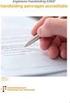 Gebruikershandleiding Aanvragen.nza.nl Ten behoeve van: Zorgaanbieder Versiebeheer: Nummer Datum Aanpassingen 1 24-8-2015 Initiële handleiding Gebruikershandleiding Aanvragen.nza.nl De applicatie Aanvragen.nza.nl
Gebruikershandleiding Aanvragen.nza.nl Ten behoeve van: Zorgaanbieder Versiebeheer: Nummer Datum Aanpassingen 1 24-8-2015 Initiële handleiding Gebruikershandleiding Aanvragen.nza.nl De applicatie Aanvragen.nza.nl
EERSTE AANLEVERING VIA DE SELFSERVICE WERKGEVERS PORTAL
 premie- en inningssystematiek EERSTE AANLEVERING VIA DE SELFSERVICE WERKGEVERS PORTAL HANDLEIDING 1 U ontvangt deze handleiding namens bpfbouw en de bedrijfstakeigen regelingen in uw sector. OVER DEZE
premie- en inningssystematiek EERSTE AANLEVERING VIA DE SELFSERVICE WERKGEVERS PORTAL HANDLEIDING 1 U ontvangt deze handleiding namens bpfbouw en de bedrijfstakeigen regelingen in uw sector. OVER DEZE
Handleiding korte instructie gebruik LommOnline voor verenigingen. Stap 1. Vooraf:
 Handleiding korte instructie gebruik LommOnline voor verenigingen Stap 1 Stap 2 Ga naar lommonline.nl/admin Voer je gebruikersnaam in Voer je wachtwoord in Klik op inloggen Vooraf: Je bent nu op de beheerderspagina.
Handleiding korte instructie gebruik LommOnline voor verenigingen Stap 1 Stap 2 Ga naar lommonline.nl/admin Voer je gebruikersnaam in Voer je wachtwoord in Klik op inloggen Vooraf: Je bent nu op de beheerderspagina.
Gebruikershandleiding online vacaturebanken vrijwilligerswerk
 Gebruikershandleiding online vacaturebanken vrijwilligerswerk Inloggen Ga via uw internetbrowser (bij voorkeur Google Chrome of firefox) naar www.servicepuntvrijwilligerswerkhengelo.nl/typo3 U ziet vervolgens
Gebruikershandleiding online vacaturebanken vrijwilligerswerk Inloggen Ga via uw internetbrowser (bij voorkeur Google Chrome of firefox) naar www.servicepuntvrijwilligerswerkhengelo.nl/typo3 U ziet vervolgens
Handleiding. Versie januari Meest recente uitgave: www. hetschoolvoorbeeld.nl/handleiding. Handleiding HetSchoolvoorbeeld 2.
 Handleiding Versie 2.6 - januari 2017 Meest recente uitgave: www. hetschoolvoorbeeld.nl/handleiding Handleiding HetSchoolvoorbeeld 2.5 Pagina 1 Inhoud Inhoud 2 1 Opbouw van de website 3 2 Inloggen 4 3
Handleiding Versie 2.6 - januari 2017 Meest recente uitgave: www. hetschoolvoorbeeld.nl/handleiding Handleiding HetSchoolvoorbeeld 2.5 Pagina 1 Inhoud Inhoud 2 1 Opbouw van de website 3 2 Inloggen 4 3
Learning Management Systeem (LMS) Bedrijfsopleidingen
 Learning Management Systeem (LMS) Bedrijfsopleidingen CURSISTEN HANDLEIDING November 2009 E-mail: bedrijfsopleidingen@lumc.nl 2009 Alle rechten voorbehouden LUMC-Bedrijfsopleidingen Behoudens de in of
Learning Management Systeem (LMS) Bedrijfsopleidingen CURSISTEN HANDLEIDING November 2009 E-mail: bedrijfsopleidingen@lumc.nl 2009 Alle rechten voorbehouden LUMC-Bedrijfsopleidingen Behoudens de in of
Handleiding Projectnet. 1. Een account aanmaken. Hoofdmenu
 Handleiding Projectnet 1. Een account aanmaken ProjectNet is een persoonsgebonden systeem. Daarom moet u zich inloggen met een persoonlijke gebruikersnaam en wachtwoord. Wanneer u nog nooit met ProjectNet
Handleiding Projectnet 1. Een account aanmaken ProjectNet is een persoonsgebonden systeem. Daarom moet u zich inloggen met een persoonlijke gebruikersnaam en wachtwoord. Wanneer u nog nooit met ProjectNet
